更新时间:2019-09-10 14:00:47 来源:极悦 浏览2414次
为了让广大初学者避免走弯路,在这里我将详细的教大家如何安装,如何去记住这些步骤。
现在基本都是使用JDK1.8或者最新版本JDK11。大家可以在百度搜索官网下载
由于从官网下载东西需要注册,请自己先注册好账号再按照如下操作进行下载(注册后免费下载)
注:如果有的同学已经安装了JDK,然后不成功,自己又在从网上找教程下载安装的情况是不用删除原配置环境的,因为后面如果安装其他的JDK,环境变量会被覆盖,所以不用担心删不删除会不会影响后面的安装
官网如下
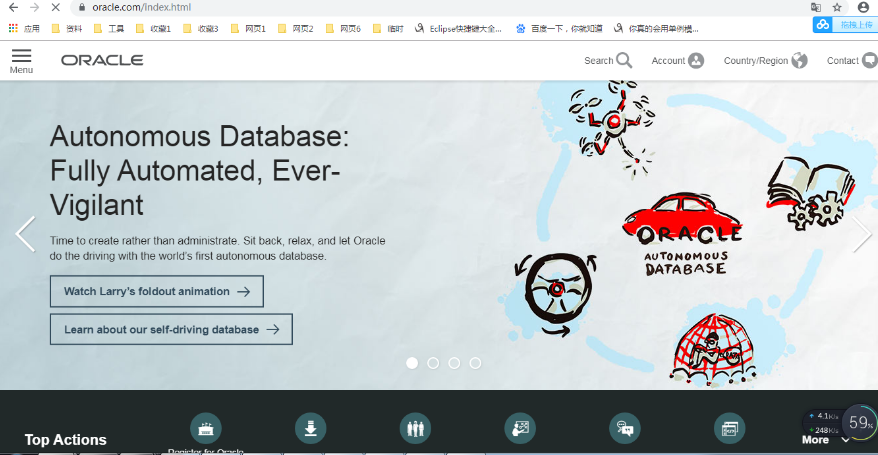
然后向下拉,找到Download的菜单按钮:如下红色箭头处
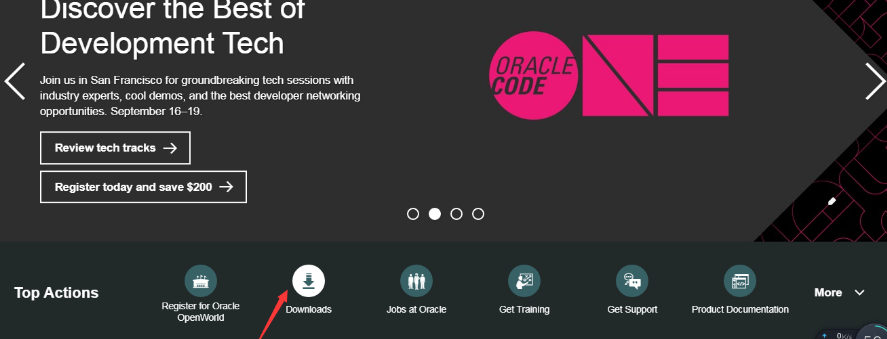
点击后会进入如下的页面:
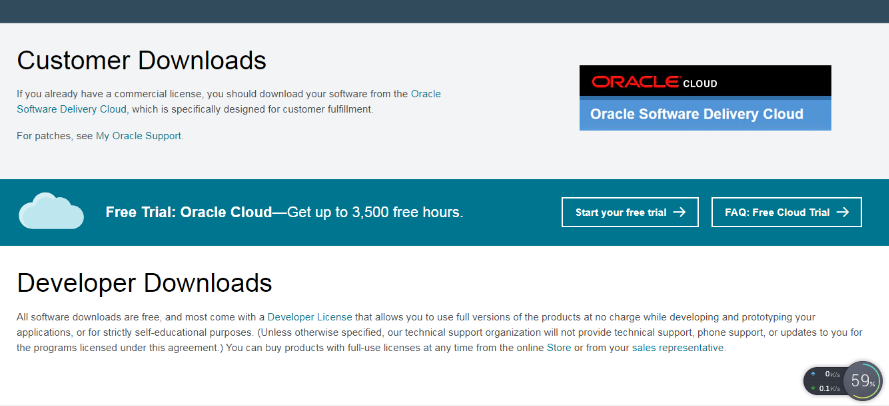
然后在这个页面中找到JAVA的download选项:
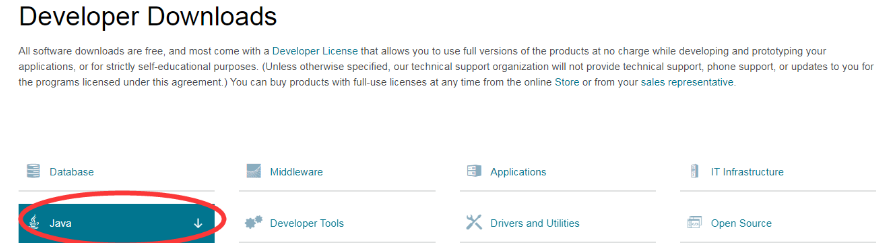
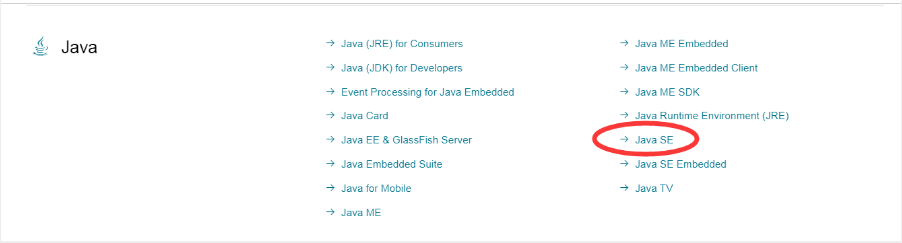
点击此选项,出现如下页面
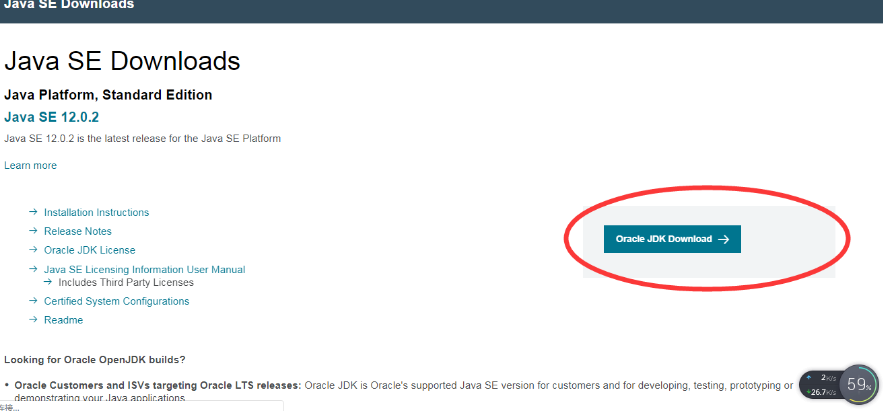
然后选择自己想要的JDK版本下载即可
注意:如果有些同学发现某些JDK选项有如下图的情况出现,点击下载JDKDownload按钮即可,不用管其他的下载选项
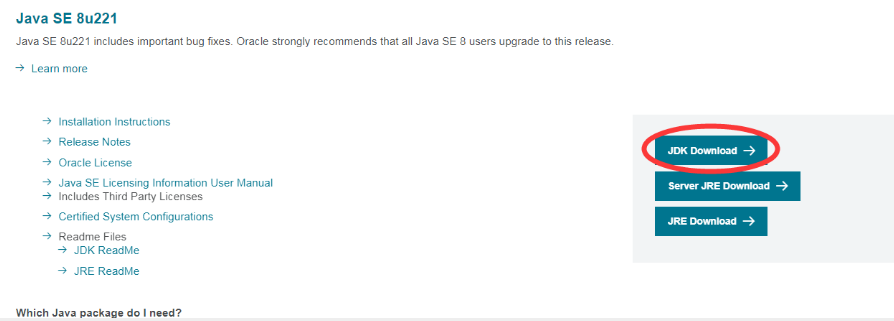
点击Download按钮后,出现下面图,选择符合自己系统位数的下载即可
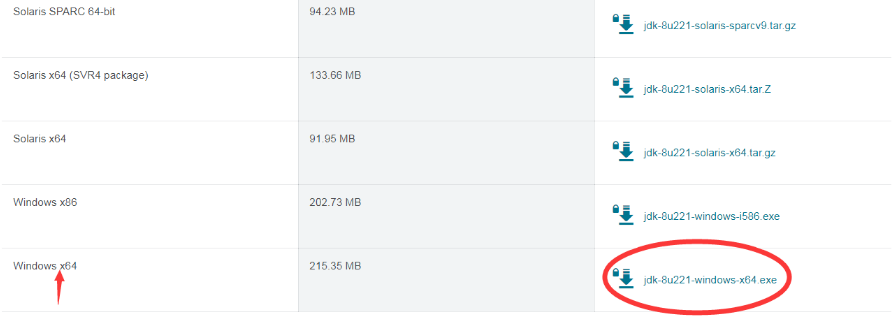
好了,下载好JDK后就是安装步骤。步骤如下:
下面以JDK1.8为例(所有的JDK安装都适合下面的步骤)
jdk下载好后是这样子的:
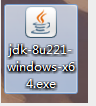
点击运行,如图所示:这时候要注意安装目录,因为待会要用到它的路径!
你也可以选择其他硬盘的目录,我示范的是默认安装路径!
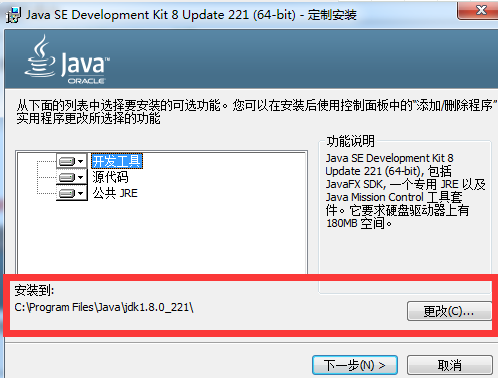
然后可能出出现如图所示的提示:我这里下一步出现在我标箭头的位置,被挡出了一部分,我这里点击下一步操作。
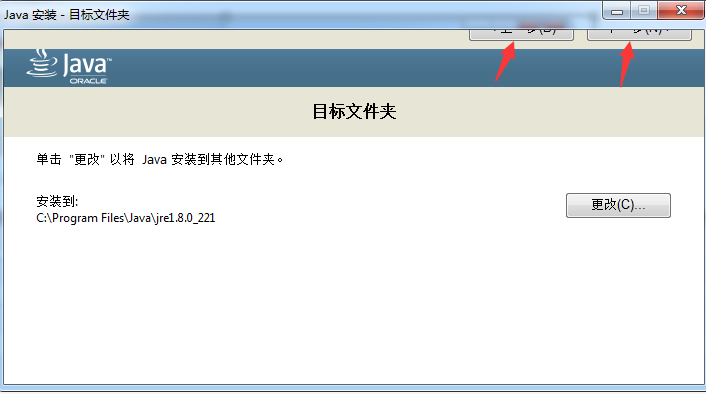
然后让它自动安装成功可以去配置环境变量了
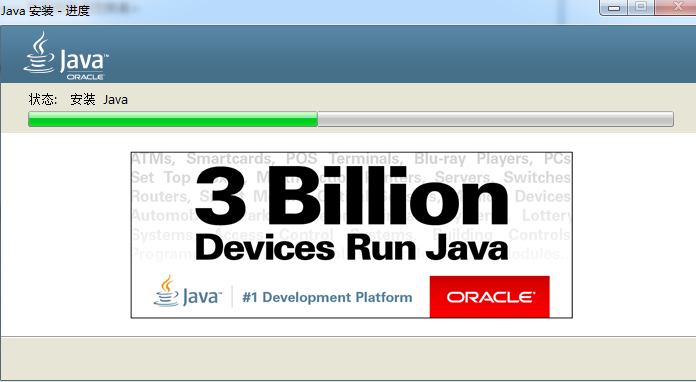
安装成功
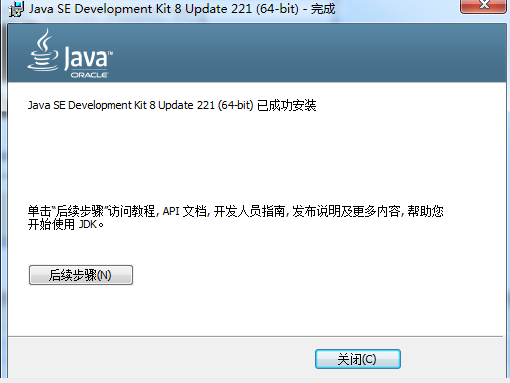
下面是配置环境变量
找到电脑桌面的我的电脑
然后鼠标右键------------属性---------------找到高级系统配置--------点击它
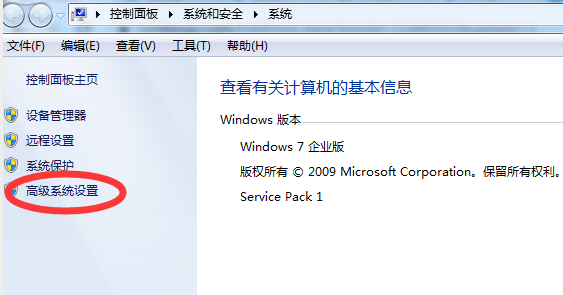
出现这个页面,按图操作点击高级选项
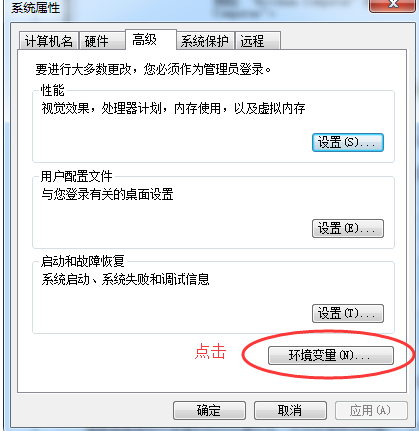
点击新建:变量名固定是JAVA_HOME(因为JAVA_HOME这个变量不存在,所以我们需要去新建它)
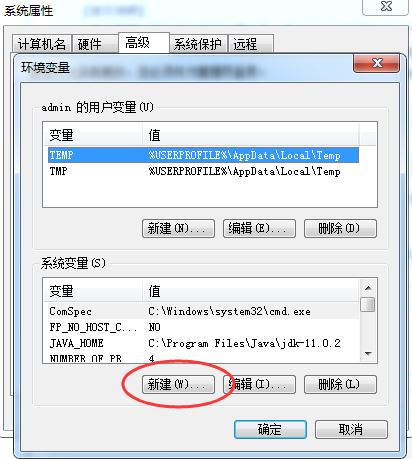
变量值是,JDK的安装路径,我的JDK安装路径是默认路径,红圈的路径给他复制到变量值处。
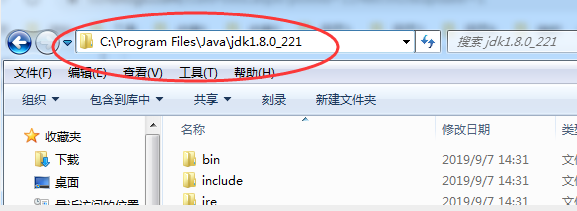
结果如图:
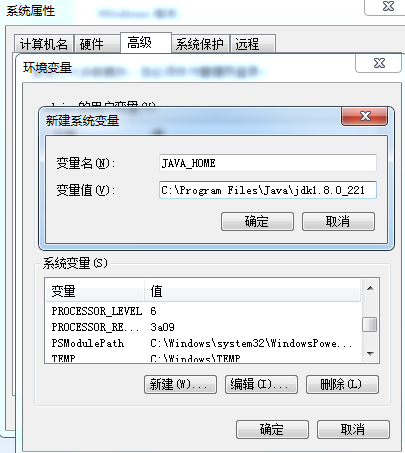
然后在找到名字为Path的系统环境变量(由于已经存在,所以不需要新建,如果Path不存在,那就自己新建一个),点击编辑
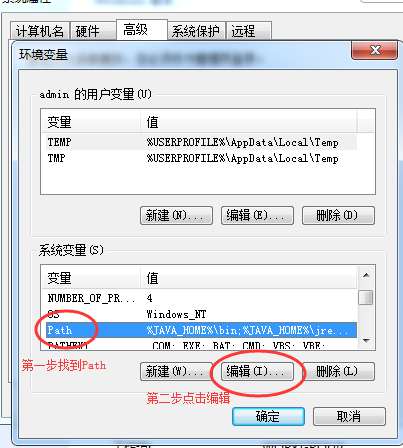
然后在变量值的最后面加上这两句语句:
%JAVA_HOME%\bin;
%JAVA_HOME%\jre\bin;
这里的%JAVA_HOME%表示引用了刚才我们创建JAVA_HOME系统变量的值的引用
一定要特别注意!每次语句的后面都要是;(分号作为结束,而且只能是微软键盘输入法,不能是其他输入法!)
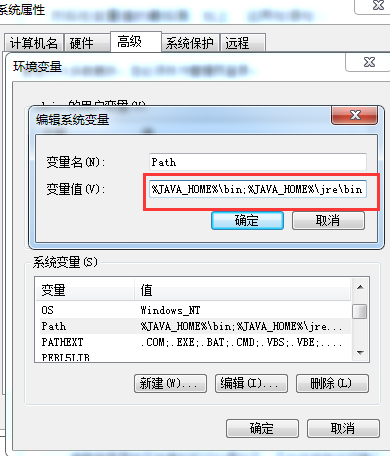
然后就大功告成啦。点击确定------------确定-------------------保存完所有的操作回到桌面
键盘同时按Windows键+R键,输入cmd,点击确定
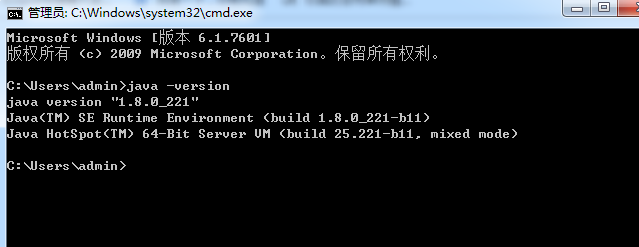
最后在说一些额外的知识。网上很多教程的环境配置都要新建一个ClassPath变量。其实从jdk的1.6版本开始,已经不需要去配置这个变量。这就是jdk的进步
还有就是如果安装是jdk11的版本,是不需要在Path系统环境变量中再写上%JAVA_HOME%\jre\bin;这条语句的,只需要写%JAVA_HOME%\bin;即可。因为jdk11版本就是这么强大。所以才说jdk一直都在优化和进步。
我这么一说应该小伙伴们都知道怎么去安装JDK11版本了{
步骤上面的步骤一模一样,只是在配置系统环境变量中,Path变量值那里只填写%JAVA_HOME%\bin;就可以了
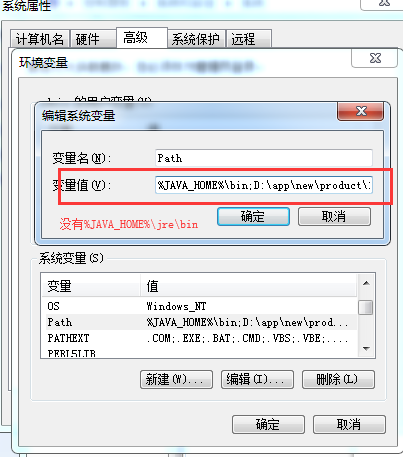
以上就是动力极悦注册机构小编介绍的“最全教程:Java安装JDK,配置环境变量。”的内容,希望对大家有帮助,如有疑问,请在线咨询,有专业老师随时为你服务。
 Java实验班
Java实验班
0基础 0学费 15天面授
 Java就业班
Java就业班
有基础 直达就业
 Java夜校直播班
Java夜校直播班
业余时间 高薪转行
 Java在职加薪班
Java在职加薪班
工作1~3年,加薪神器
 Java架构师班
Java架构师班
工作3~5年,晋升架构
提交申请后,顾问老师会电话与您沟通安排学习

